
Tutti amano ascoltare la musica. Anche se abbiamo gusti e generi diversi che ci piacciono, amiamo ascoltare la musica. Sia che stiamo camminando, leggendo, rilassandoci, facendo il bagno, facendo le faccende domestiche o addirittura situazione offline come gli sport all'aria aperta - le persone hanno modi e ragioni diverse per cui ascoltano la musica.
In questo articolo, sarai in grado di imparare se puoi imposta un timer su Apple Music così puoi limitarti ed essere in grado di fare altre cose senza perderti nella musica. Leggi il resto di questo post per sapere come impostare un timer Apple Music usando metodi diversi.
Guida ai contenuti Parte 1. Come impostare un timer di spegnimento per Apple Music su iPhone, iPadParte 2. Come impostare un timer di spegnimento per Apple Music su AndroidParte 3. Come convertire Apple Music in normale MP3 FormatoParte 4. Sommario
Se ami ascoltare Apple Music e vuoi impostare un timer in modo da poter limitare la tua esposizione alla musica, ecco un tutorial dettagliato così saprai se puoi imposta un timer su Apple Music.
Per anni, molti utenti Apple hanno richiesto ad Apple di fare qualcosa in modo da non doverli usare app di terze parti solo per impostare un timer su Apple Music. Tuttavia, fino ad ora, le loro richieste non sono mai state ascoltate. Ma non preoccuparti perché esiste un modo segreto per impostare un timer su Apple Music utilizzando l'app Orologio già installata sul tuo dispositivo Apple.
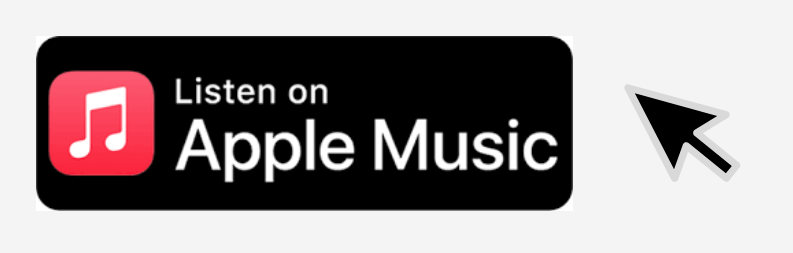
Segui queste istruzioni così imparerai come farlo imposta un timer su Apple Music sul tuo iPhone o iPad:
Step1 Apri la tua app Apple Music e riproduci la playlist che desideri ascoltare
Step2 Ora esci dall'app Apple Music e vai al tuo Orologio applicazione
Step3 Nell'angolo in basso a destra dell'app, seleziona il Timer pulsante
Step4 Clicchi Allo stop e scorri verso il basso e fai clic Smettere di Giocare
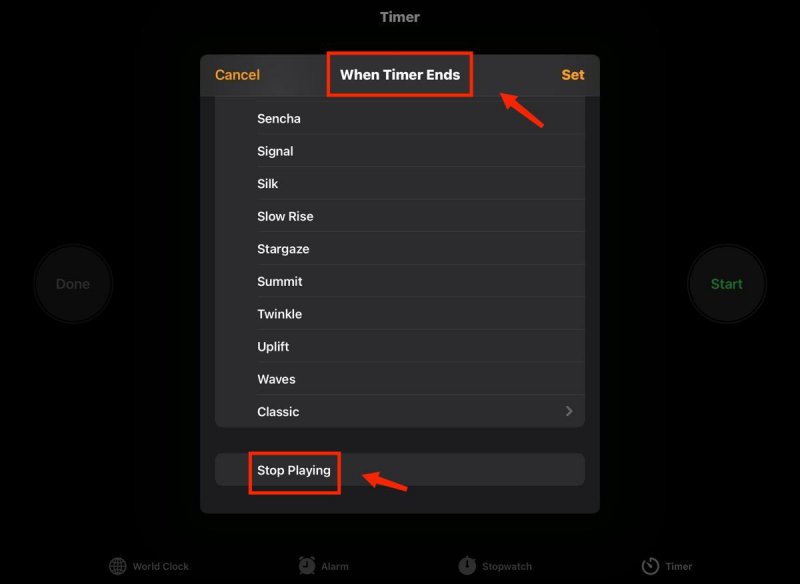
Step5 Clicchi Impostato e scegli la durata del timer
Step6 Seleziona il Start pulsante e la tua musica si fermerà allo scadere del timer
Oppure puoi anche usare la scorciatoia con l'aiuto di Siri. Segui i passaggi seguenti:
Step1 Dopo aver impostato per la prima volta il timer di spegnimento, la funzione Interrompi riproduzione, il dispositivo sarà in grado di mantenere tale impostazione
Step2 Quindi, quando imposti il timer in futuro, non devi seguire i passaggi precedenti
Step3 Puoi semplicemente avviare immediatamente la tua musica, quindi Chiedi a Siri di impostare il timer
Ora, se sei un utente Android e vuoi imparare se puoi imposta un timer su Apple Music anche con il tuo dispositivo Android, sarai felice di conoscere la risposta alla tua domanda. Per gli utenti Android, puoi impostare un timer sulla tua versione Android di Apple Music. Esistono due modi per impostare un timer su Apple Music sul tuo dispositivo Android. Se sei curioso, controlla i metodi che abbiamo elencato di seguito.
Metodo n. 1 utilizzando la versione Android di Apple Music
A differenza dell'iPhone o dell'iPad, la versione Android dell'app Apple Music ha un timer integrato in cui puoi impostare facilmente un timer su Apple Music. Per fare ciò, basta seguire questi passaggi:
Metodo n. 2 utilizzando l'app orologio scaricata
Simile al metodo degli utenti Apple, ci sono anche altre app Orologio che puoi scaricare dal Google Play Store che funziona esattamente come l'orologio di Apple che puoi utilizzare anche per impostare un timer sulla tua app Apple Music. Se vuoi imparare a farlo, segui questi passaggi:
Ora, se non sei un utente abbonato di Apple Music, non avrai alcun accesso alle loro canzoni, quindi non sarai in grado di impostare un timer sul tuo dispositivo mentre ascolti Apple Music. Tuttavia, se vuoi sapere se puoi usa Apple Music offline, e se puoi imposta un timer su Apple Music anche senza un account Apple Music, la risposta alla tua domanda è facile: è un sì assoluto! Per impostare un timer su Apple Music e avere la possibilità di ascoltare i tuoi brani preferiti di Apple Music, tutto ciò che serve è il DumpMedia Apple Music Converter, una eccellente convertitore di Apple Music.
DumpMedia Apple Music Converter è un software che può aiutarti a rimuovere il DRM dalla traccia di Apple Music, convertirlo nel formato desiderato e salvarlo e scaricarlo per sempre sul tuo dispositivo. Usando questo strumento, sarai in grado di ascoltare musica e impostare un timer come chiunque altro.
Ecco i passaggi su come utilizzare il file DumpMedia Apple Music Converter così potrai ascoltare Apple Music anche senza alcun abbonamento:
Passo 1 :Sul tuo computer, scarica e installa il file DumpMedia Apple Music Converter
Passo 2 :Trascina i brani che vuoi convertire o semplicemente Copia incolla il link delle tracce di Apple Music che desideri convertire

Passo 3 :Scegli un formato preferisci, in questo caso, il MP3 formato

Passo 4 :Colpire il convertire pulsante

Passo 5 : Una volta terminato, ora puoi salvare questi brani di Apple Music sul tuo dispositivo e impostare un timer utilizzando la tua Libreria musicale
Con l'aiuto del DumpMedia Apple Music Converter, potrai rispondere alla tua domanda “Puoi impostare un timer su Apple Music?” anche senza essere un utente abbonato. Allora, cosa stai aspettando? Scaricalo ora!
